A zenefájlok megléte a telefonon ugyanolyan fontos, mint bármely más fájl. De tanulnod kell hogyan lehet dalokat törölni az iPhone-ról mivel a tárhely könnyen megtelik. Például, ha sok audiofájlt nem távolít el a streaming szolgáltatásokból, az hatással lehet az eszközére, és nem lesz szabad hely videóinak, fényképeinek, e-mailjeinek, játékainak stb. Ennek elkerülése érdekében íme a javasolt megoldások a telefonon lévő zenefájlok eltávolítására.
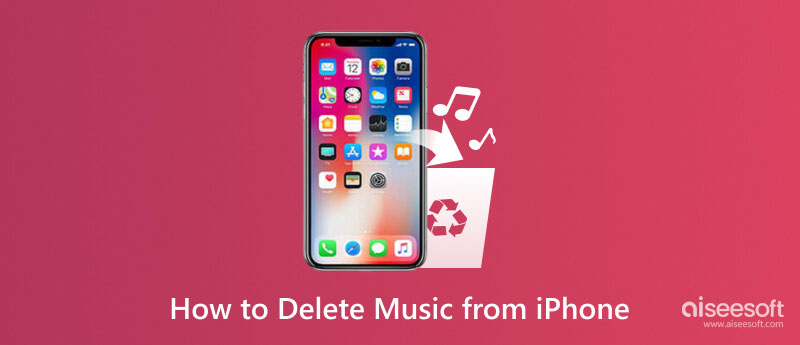
Az egyik dolog, amit megtehet, az az, hogy zenefájlokat másol át iPhone-járól a számítógépre. Aiseesoft MobieSync egy olyan megoldás, amely adatátvitellel optimalizálja iPhone-ját. Az okostelefon csatlakoztatása lehetővé teszi, hogy a szoftver kategorizálja az összes fájlt, például fényképeket, zenéket, videókat, névjegyeket és egyebeket. Megjeleníti az összes fájlméretet, így kiválaszthatja, hogy melyiket szeretné törölni vagy exportálni. Ezenkívül rendelkezik egy „összes kiválasztása” funkcióval a fájlok tömeges kezelésére. Ingyenesen kipróbálhatja az Aiseesoft MobieSync-et Windows és Mac rendszeren.

Letöltések
100% biztonságos. Nincsenek hirdetések.
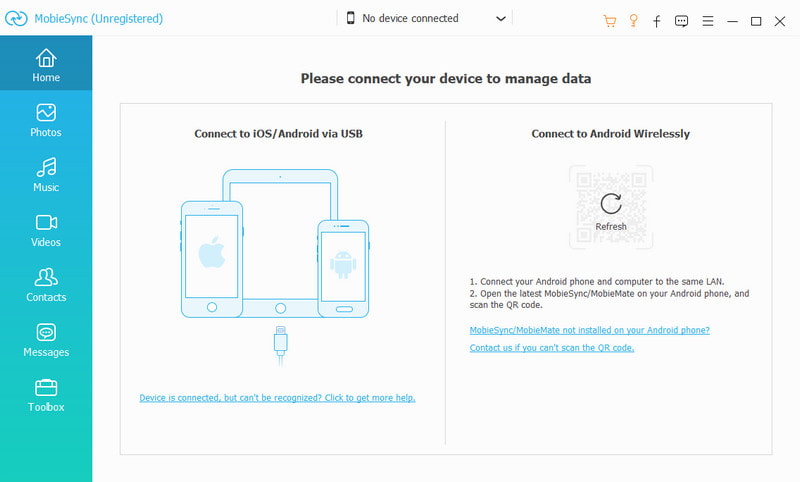
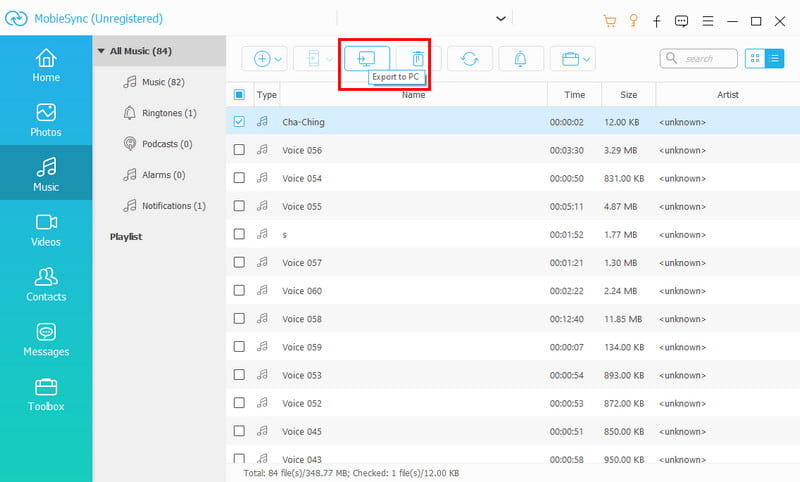

A fájlok iPhone-on való törlésének egyik alapértelmezett módja a Beállítások alkalmazás. Legalább ezzel a módszerrel nem külön-külön választja ki a törölni kívánt dalokat vagy előadókat, de lehetővé teszi több törlendő album kiválasztását. De természetesen kiválaszthat fájlokat, csak kövesse az alábbi lépéseket:
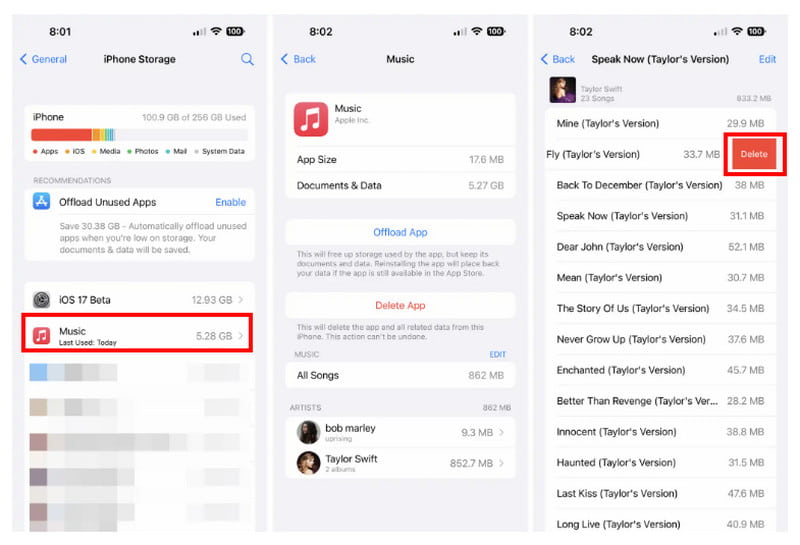
Ha Apple Zene dalok hallgatásához, akkor az iTunes a legjobb hely az audiofájlok kezelésére. Ehhez a módszerhez számítógép és az iTunes alkalmazás legújabb verziója szükséges. Ha megfelel a követelményeknek, kövesse az alábbi bemutatókat:
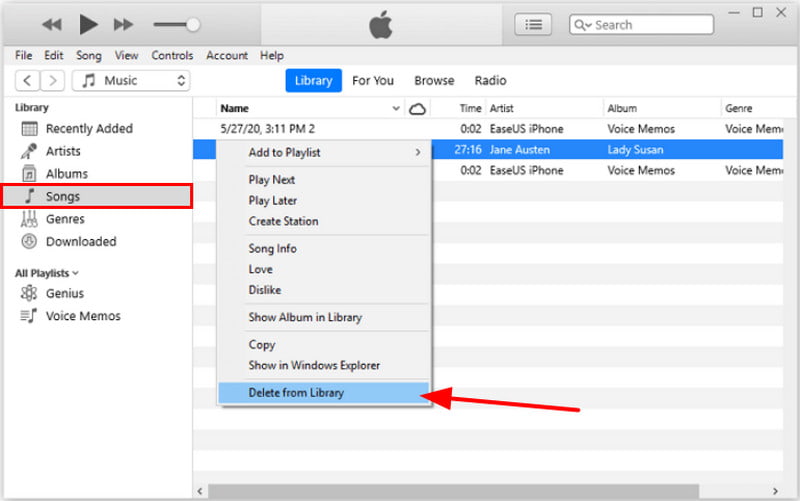
Ha csak néhány dal törlése mellett dönt, ezt manuálisan is megteheti a Zene alkalmazásban. A módszer csak az előadók vagy dalok egyszerű keresését teszi lehetővé, de csak egyéni törléshez jó választás. Ha ez rendben van veled, kövesse a következő lépéseket:
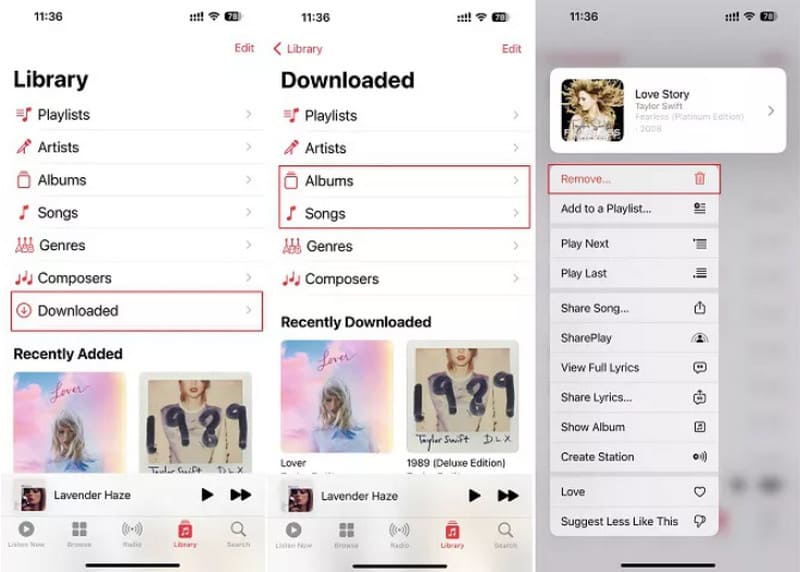
Íme további tippek azoknak az iPhone-felhasználóknak, akik az Apple Music szolgáltatásra támaszkodnak a napi zeneélvezetben.
Hogyan törölhetek dalokat az iPhone-omról, de nem az Apple Music-ról?
A dalokat a Beállítások alkalmazásból törölheti. Az iPhone Storage menüjében keressen más zenestreamelő alkalmazásokat. Ezután nyissa meg őket a törölni kívánt dalok kiválasztásához. Érintse meg a töröl gombot a nem kívánt hangfájlok eltávolításához.
Hogyan törölhetem teljesen az Apple Music-ot?
Menjen a beállításokhoz, és válassza ki a általános választási lehetőség. Koppintson a iPhone tárolás lehetőséget, és keresse meg a Zene alkalmazást a listából. Koppintson rá, és válassza ki a Az alkalmazás törlése gombot az Apple Music eltávolításához a telefonról.
Hogyan törölhetek egy iTunes könyvtárat?
A Finder programot el kell indítania a számítógépen. Győződjön meg arról, hogy az iTunes alkalmazás le van kapcsolva. Ezután nyomja meg a Go gombot és válassza ki Kezdőlap. Navigáljon a zene mappát, és válassza az iTunes lehetőséget. Válaszd ki a iTunes Music Library.xml és a ITunes Library.itl opciókat, és törölje azokat.
A Zene alkalmazás törlése az iPhone készüléken törli az összes letöltött dalt?
Igen. Ha az iPhone tárhelyről az Alkalmazás törlése lehetőséget választja, akkor az alkalmazás és az adatok is eltávolíthatók. Az Offload App funkció kiválasztásával azonban megtarthatja a letöltött dalokat. Újratelepítheti az alkalmazást, és a korábbi adatok automatikusan betöltődnek.
Hogyan lehet törölni hangfelvételeket iPhone-on?
Gyorsan törölheti a hangjegyzetek felvételeit a Hangjegyzetek alkalmazás megnyitásával telefonján. Böngésszen a cél audiofájl listájában. megnyomni a szerkesztése gombot a jobb felső sarokban, majd válassza ki a felvételt. megnyomni a Kukába ikont a képernyő jobb alsó sarkában.
Következtetés
Minden lehetséges módja annak zenék törlése iPhone-on itt tárgyaljuk. Használja bármelyik módszert a hely felszabadítására és az eszköz optimalizálására. Eközben használja az Aiseesoft MobieSyncet a fájlok gyors átviteléhez vagy törléséhez. Töltsd le ingyenesen a legjobb fájlkezelő alkalmazást Windows vagy Mac rendszeren, hogy még több fantasztikus funkciót láthass.
iPhone törlés
1.1 Hogyan törölhetünk mindent az iPhone-on
1.3 Hogyan lehet törölni a dalokat az iPhone-ról?
1.4 Képek törlése az iPhone készülékről
1.6 Üzenetek törlése az iPhone-on
1.7 Kapcsolatok törlése az iPhone-on
1.8 Hogyan lehet törölni a letöltéseket az iPhone készülékről
1.9 Könyvjelzők törlése iPhone-on

A professzionális iPhone / Android adatkezelő és -átvitel különböző fájlok átvitelére iOS / Android telefon és számítógép között, valamint két mobiltelefon között egyetlen kattintással.
100% biztonságos. Nincsenek hirdetések.